Beim Formatieren des Computers ist kein Ton zu hören
Kein Ton während der Computerformatierung ist ein häufiges Problem, das durch Treiberprobleme, Hardwarefehler oder Einstellungsfehler verursacht werden kann. Wenn diese Situation auftritt, müssen Sie zunächst überprüfen, ob der Audiotreiber normal installiert ist, ob die Lautstärke richtig eingestellt ist und ob das Audioausgabegerät ordnungsgemäß angeschlossen ist. Wenn keine der oben genannten Methoden funktioniert, können Sie versuchen, den Audiotreiber zu aktualisieren oder das Betriebssystem neu zu installieren. Ich hoffe, dass die oben genannten Methoden Ihnen helfen können, das Problem zu lösen, dass auf Ihrem Computer kein Ton zu hören ist. Wenn Sie weitere Fragen haben, wenden Sie sich bitte an den PHP-Editor Xigua, um weitere technische Unterstützung zu erhalten.
Im täglichen Leben ist es unvermeidlich, dass wichtige Daten aufgrund falscher Formatierung verloren gehen. Machen Sie sich in diesem Fall keine Sorgen, denn die echten Daten befinden sich immer noch auf dem Computer. Es ist nur so, dass wir Dateien nicht sehen, lesen oder schreiben können. Wie kann man Daten wiederherstellen, wenn die Festplatte formatiert ist? Hier teilt Ihnen der Editor mit, dass die verlorenen Daten wiederhergestellt werden können, solange sie nicht überschrieben werden.
Bevor Sie nach verlorenen Dateien suchen, müssen Sie den Zustand Ihrer Festplatte beurteilen. Wenn die Festplatte stark beschädigt ist oder zu viele fehlerhafte Sektoren aufweist, kann die Erfolgsrate der Datenwiederherstellung beeinträchtigt werden. Um Daten wiederherzustellen, können Sie professionelle Software von Drittanbietern verwenden, um Datenwiederherstellungsvorgänge durchzuführen. Als nächstes erklären wir die Schritte der Datenwiederherstellung im Detail.
Schritt 1: Führen Sie die YiDe-Datenwiederherstellungssoftware aus und wählen Sie zum Aufrufen die Funktion „Versehentlich formatierte Festplatte“.
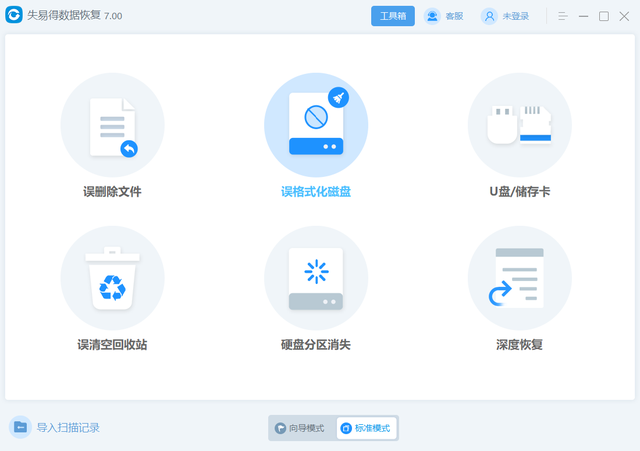
Schritt 2: Wählen Sie die Festplatte aus, die zur Datenwiederherstellung formatiert werden soll, und klicken Sie auf „Weiter“.
Schritt 3: Wählen Sie den Dateityp aus, den Sie wiederherstellen und scannen möchten.
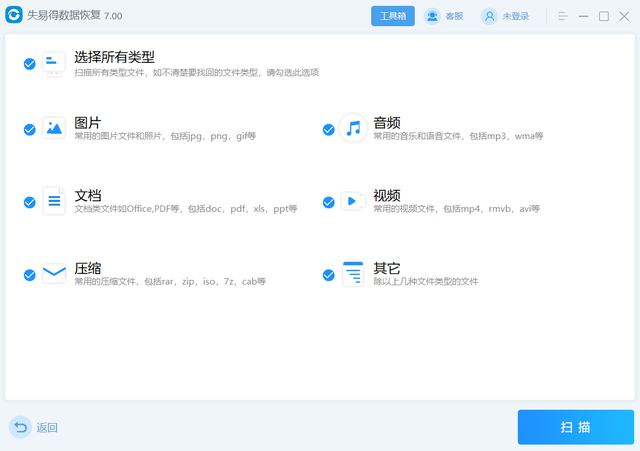
Schritt 4: Suchen Sie nach dem Scannen einige Dateien unter den gescannten Dateien, die Sie für wichtig halten, und zeigen Sie sie in der Vorschau an. Nachdem Sie sichergestellt haben, dass die Dateien nicht beschädigt sind, überprüfen Sie diese Dateien und klicken Sie auf die Schaltfläche „Wiederherstellen“, um sie auf Ihrem Computer wiederherzustellen.
FAQ
Wie kann man beurteilen, ob die Festplatte beschädigt ist?
1 Die Festplatte wird in der Datenträgerverwaltung nicht erkannt, oder selbst wenn sie erkannt wird, kann das Betriebssystem sie nicht finden.
2. Wenn eine S.M.A.R.T-Fehlermeldung, ein Bluescreen oder ein Computerabsturz auftritt, kann es sich um einen Festplattenfehler handeln.
3. Die Festplatte macht beim Lesen von Daten ungewöhnliche Geräusche und das System friert ohne Grund ein, was darauf hindeutet, dass die Festplatte möglicherweise fehlerhafte Sektoren hat. In diesem Fall müssen wichtige Daten rechtzeitig gesichert werden.
Wie gehe ich richtig damit um, wenn die Festplatte nicht erkannt wird oder ungewöhnliche Geräusche macht, wenn Sie Daten wiederherstellen möchten, versuchen Sie nicht weiter, die Festplatte einzuschalten fahren. Das Einschalten zu diesem Zeitpunkt kann zu Kratzern auf den beschädigten Köpfen der Festplatte führen. Dies ist sehr wichtig, da sonst die Datenwiederherstellungsarbeit, die hätte durchgeführt werden können, äußerst schwierig oder sogar unmöglich wird.
2. Genesung aus erster Hand ist wichtig. Wenn eine Reparatur nicht möglich ist, sind der Preis und die Schwierigkeit einer Sekundärrestaurierung doppelt so hoch. Wenn die neue Festplatte verschlüsselt ist, wird es schwierig, die Daten zu entschlüsseln. Wichtige Daten sind mit Vorsicht zu genießen.
Das obige ist der detaillierte Inhalt vonBeim Formatieren des Computers ist kein Ton zu hören. Für weitere Informationen folgen Sie bitte anderen verwandten Artikeln auf der PHP chinesischen Website!

Heiße KI -Werkzeuge

Undresser.AI Undress
KI-gestützte App zum Erstellen realistischer Aktfotos

AI Clothes Remover
Online-KI-Tool zum Entfernen von Kleidung aus Fotos.

Undress AI Tool
Ausziehbilder kostenlos

Clothoff.io
KI-Kleiderentferner

AI Hentai Generator
Erstellen Sie kostenlos Ai Hentai.

Heißer Artikel

Heiße Werkzeuge

Notepad++7.3.1
Einfach zu bedienender und kostenloser Code-Editor

SublimeText3 chinesische Version
Chinesische Version, sehr einfach zu bedienen

Senden Sie Studio 13.0.1
Leistungsstarke integrierte PHP-Entwicklungsumgebung

Dreamweaver CS6
Visuelle Webentwicklungstools

SublimeText3 Mac-Version
Codebearbeitungssoftware auf Gottesniveau (SublimeText3)

Heiße Themen
 1378
1378
 52
52
 So verwenden Sie SQL DateTime
Apr 09, 2025 pm 06:09 PM
So verwenden Sie SQL DateTime
Apr 09, 2025 pm 06:09 PM
Der Datentyp der DateTime wird verwendet, um Datum und Uhrzeitinformationen mit hoher Präzision zu speichern, zwischen 0001-01-01 00:00:00 bis 9999-12-31 23: 59: 59.9999999999999999999999999999999999999999999. Zonenkonvertierungsfunktionen, müssen sich jedoch potenzielle Probleme bewusst sein, wenn sie Präzision, Reichweite und Zeitzonen umwandeln.
 So löschen Sie Zeilen, die bestimmte Kriterien in SQL erfüllen
Apr 09, 2025 pm 12:24 PM
So löschen Sie Zeilen, die bestimmte Kriterien in SQL erfüllen
Apr 09, 2025 pm 12:24 PM
Verwenden Sie die Anweisung Löschen, um Daten aus der Datenbank zu löschen und die Löschkriterien über die WHERE -Klausel anzugeben. Beispielsyntax: löschen aus table_name wobei Bedingung; HINWEIS: Sicherung von Daten, bevor Sie Löschvorgänge ausführen, Anweisungen in der Testumgebung überprüfen, mit der Grenzklausel die Anzahl der gelöschten Zeilen einschränken, die Where -Klausel sorgfältig überprüfen, um Fehld) zu vermeiden, und die Indizes zur Optimierung der Löschwirkungsgrad großer Tabellen verwenden.
 Wie füge ich Spalten in PostgreSQL hinzu?
Apr 09, 2025 pm 12:36 PM
Wie füge ich Spalten in PostgreSQL hinzu?
Apr 09, 2025 pm 12:36 PM
PostgreSQL Die Methode zum Hinzufügen von Spalten besteht darin, den Befehl zur Änderungstabelle zu verwenden und die folgenden Details zu berücksichtigen: Datentyp: Wählen Sie den Typ, der für die neue Spalte geeignet ist, um Daten wie int oder varchar zu speichern. Standardeinstellung: Geben Sie den Standardwert der neuen Spalte über das Standard -Schlüsselwort an und vermeiden Sie den Wert von NULL. Einschränkungen: Fügen Sie nicht null, eindeutig hinzu oder überprüfen Sie die Einschränkungen bei Bedarf. Gleichzeitige Operationen: Verwenden Sie Transaktionen oder andere Parallelitätskontrollmechanismen, um Sperrkonflikte beim Hinzufügen von Spalten zu verarbeiten.
 Kann ich das Datenbankkennwort in Navicat abrufen?
Apr 08, 2025 pm 09:51 PM
Kann ich das Datenbankkennwort in Navicat abrufen?
Apr 08, 2025 pm 09:51 PM
Navicat selbst speichert das Datenbankkennwort nicht und kann das verschlüsselte Passwort nur abrufen. Lösung: 1. Überprüfen Sie den Passwort -Manager. 2. Überprüfen Sie Navicats "Messnot Password" -Funktion; 3.. Setzen Sie das Datenbankkennwort zurück; 4. Kontaktieren Sie den Datenbankadministrator.
 So erstellen Sie die Oracle -Datenbank So erstellen Sie die Oracle -Datenbank
Apr 11, 2025 pm 02:36 PM
So erstellen Sie die Oracle -Datenbank So erstellen Sie die Oracle -Datenbank
Apr 11, 2025 pm 02:36 PM
Um eine Oracle -Datenbank zu erstellen, besteht die gemeinsame Methode darin, das dbca -grafische Tool zu verwenden. Die Schritte sind wie folgt: 1. Verwenden Sie das DBCA -Tool, um den DBNAME festzulegen, um den Datenbanknamen anzugeben. 2. Setzen Sie Syspassword und SystemPassword auf starke Passwörter. 3.. Setzen Sie Charaktere und NationalCharacterset auf AL32UTF8; 4. Setzen Sie MemorySize und tablespacesize, um sie entsprechend den tatsächlichen Bedürfnissen anzupassen. 5. Geben Sie den Logfile -Pfad an. Erweiterte Methoden werden manuell mit SQL -Befehlen erstellt, sind jedoch komplexer und anfällig für Fehler. Achten Sie auf die Kennwortstärke, die Auswahl der Zeichensatz, die Größe und den Speicher von Tabellenräumen
 So wiederherstellen Sie Daten nach dem Löschen von SQL Zeilen
Apr 09, 2025 pm 12:21 PM
So wiederherstellen Sie Daten nach dem Löschen von SQL Zeilen
Apr 09, 2025 pm 12:21 PM
Das Wiederherstellen von gelöschten Zeilen direkt aus der Datenbank ist normalerweise unmöglich, es sei denn, es gibt einen Backup- oder Transaktions -Rollback -Mechanismus. Schlüsselpunkt: Transaktionsrollback: Führen Sie einen Rollback aus, bevor die Transaktion Daten wiederherstellt. Sicherung: Regelmäßige Sicherung der Datenbank kann verwendet werden, um Daten schnell wiederherzustellen. Datenbank-Snapshot: Sie können eine schreibgeschützte Kopie der Datenbank erstellen und die Daten wiederherstellen, nachdem die Daten versehentlich gelöscht wurden. Verwenden Sie eine Löschanweisung mit Vorsicht: Überprüfen Sie die Bedingungen sorgfältig, um das Verhandlich von Daten zu vermeiden. Verwenden Sie die WHERE -Klausel: Geben Sie die zu löschenden Daten explizit an. Verwenden Sie die Testumgebung: Testen Sie, bevor Sie einen Löschvorgang ausführen.
 So reinigen Sie alle Daten mit Redis
Apr 10, 2025 pm 05:06 PM
So reinigen Sie alle Daten mit Redis
Apr 10, 2025 pm 05:06 PM
So reinigen Sie alle Redis-Daten: Redis 2.8 und später: Der Befehl Flushall löscht alle Schlüsselwertpaare. Redis 2.6 und früher: Verwenden Sie den Befehl Del, um die Schlüssel nach dem anderen zu löschen oder den Redis -Client zum Löschen von Methoden zu löschen. Alternative: Starten Sie den Redis -Service (Verwendung mit Vorsicht) neu oder verwenden Sie den Redis -Client (z. B. Flushall () oder Flushdb ()).
 Die Methode von Navicat zum Anzeigen von PostgreSQL -Datenbankkennwort
Apr 08, 2025 pm 09:57 PM
Die Methode von Navicat zum Anzeigen von PostgreSQL -Datenbankkennwort
Apr 08, 2025 pm 09:57 PM
Es ist unmöglich, Postgresql -Passwörter direkt von Navicat anzuzeigen, da Navicat Passwörter aus Sicherheitsgründen gespeichert sind. Um das Passwort zu bestätigen, versuchen Sie, eine Verbindung zur Datenbank herzustellen. Um das Kennwort zu ändern, verwenden Sie bitte die grafische Schnittstelle von PSQL oder Navicat. Für andere Zwecke müssen Sie die Verbindungsparameter im Code konfigurieren, um hartcodierte Passwörter zu vermeiden. Um die Sicherheit zu verbessern, wird empfohlen, starke Passwörter, regelmäßige Änderungen zu verwenden und die Authentifizierung von Multi-Faktoren zu aktivieren.




